1. 화면 분할 선택하기
화면 분할 선택이란,
모니터링에 적용할 화면 분할 방식을 말하며
모니터링에 필요한 센서에 맞춰 4가지 분할 선택을 할수있습니다.
Nest Panel(네스트 패널)를 실행하면 화면 분할 선택을 할 수 있으며 모니터링에 사용하실 채널 개수에 따라 화면 분할 선택을 할 수 있게 설계되었습니다.
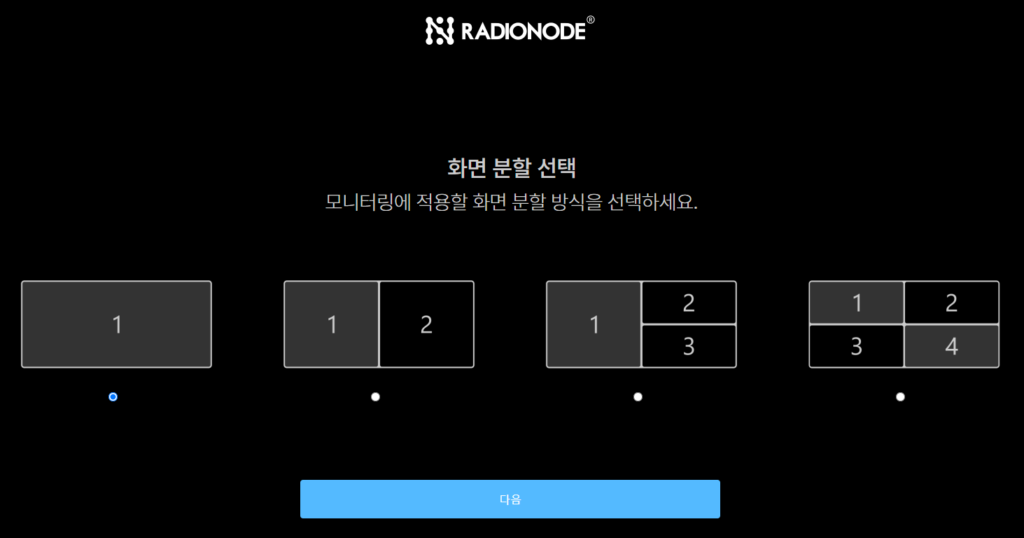
1-1. Nest Panel USB 통신 방식
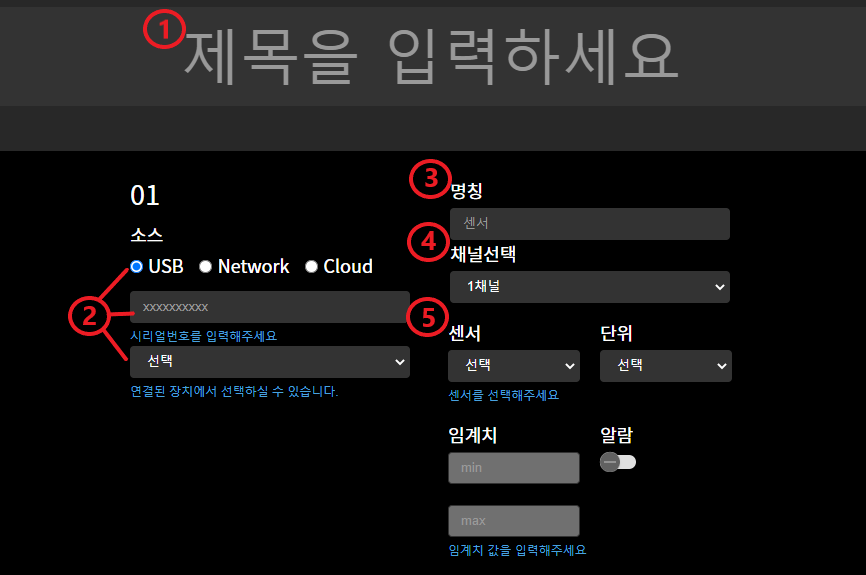
1.원하시는 제목을 기입합니다.
2.먼저 컴퓨터 USB 포트에 UA 제품군을 연결 후 Nest Panel 프로그램을 열고 화면 분할 선택을 누르고 소스에서 USB를 지정 후 선택을 클릭하면 자동으로 UA 센서의 시리얼 번호를 인식하여 사용하실 센서를 누릅니다.
3.명칭에서는 원하시는 센서 명칭을 직접 입력합니다.
4.채널 선택에서는 모니터링 할 UA 센서 채널 선택합니다.
5.센서 선택 및 단위에서는 UA센서에 따라 온도, 습도, 암모니아 등 사용하실 센서에 맞게 센서와 단위를 선택합니다.
(유의 사항 : USB 통신 방식은 UA 제품군만 호환이 가능합니다.)
1-2. Nest Panel Network 통신 방식
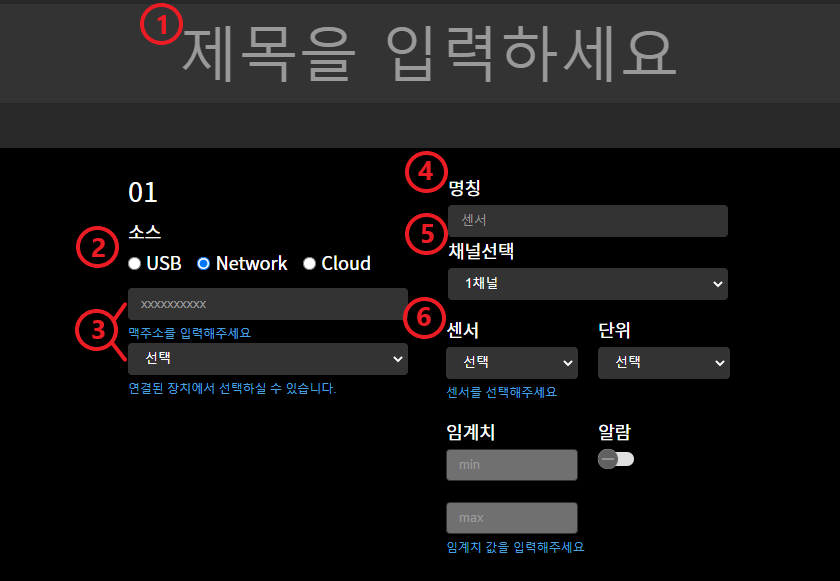
1.원하시는 제목을 기입합니다.
2.소스에서 Network 선택하고 먼저 패널을 사용하실 컴퓨터에서 Wi-Fi / LAN에서 할당된 IP를 “RN17X / RN400 제품군의 HTTP 서버” 설정으로 아래 내용처럼 기입하시길 바랍니다.
” RN400 제품군 HTTP 서버 설정 “
Host : 예) 192.168.70.1 (PC에서 할당 받은 IP 기입)
Port : 80
Checkin URL : /v2/checkin
Datain URL : /v2/datain
” RN17X 제품군 HTTP 서버 설정 “
Host : 예) 192.168.70.1 (PC에서 할당 받은 IP 기입)
Port : 80
Checkin URL : v2/checkin
Datain URL : v2/datain
참고 사항 : RN17X / RN400 제품군에 연결된 네트워크와 패널을 사용하실 PC의 네트워크는 같은 네트워크로 지정 해야됩니다.
3.선택에서 사용하실 장치를 선택합니다.
(장치를 선택하면 맥주소가 자동으로 기입됩니다.)
4.명칭에서는 원하시는 센서 명칭을 직접 입력합니다.
5.채널 선택에서는 모니터링 할 UA 센서 채널 선택합니다.
6.센서 선택 및 단위에서는 UA센서에 따라 온도, 습도, 암모니아 등 사용하실 센서에 맞게 센서와 단위를 선택합니다.
(주의 사항 : RN400 제품군은 DC 동작중에만 가능합니다.)
1-3. Nest Panel Cloud 통신 방식
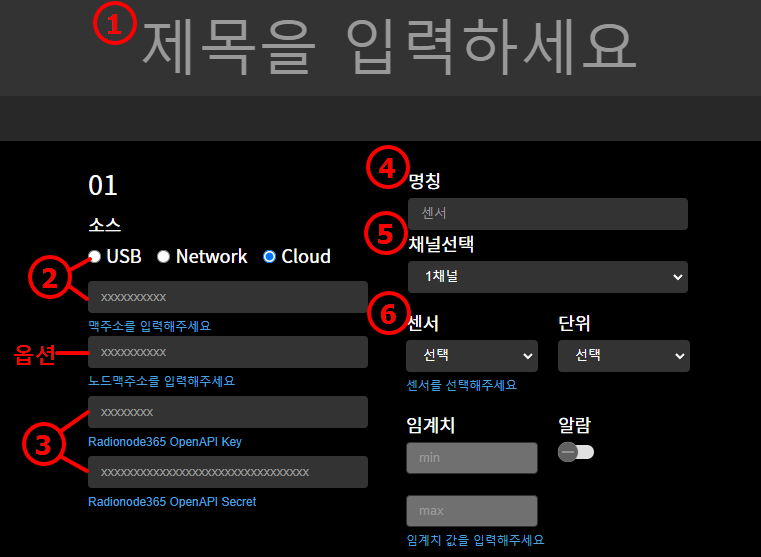
1.원하시는 제목을 기입합니다.
2.소스에서 Cloud 선택하고 먼저 장치의 맥주소를 입력합니다
3.Radionode365 Open API Key / Secret 대한 기입은 “고객사 정보 변경“에서 참고 부탁드립니다. 고객사 정보 변경에서 Open API Key / Secret를 복사해 붙여놓습니다
4.명칭에서는 원하시는 센서 명칭을 직접 입력합니다.
5.채널 선택에서는 모니터링 할 UA 센서 채널 선택합니다.
6.센서 선택 및 단위에서는 UA센서에 따라 온도, 습도, 암모니아 등 사용하실 센서에 맞게 센서와 단위를 선택합니다.
옵션.Radionode365에서 가상채널을 사용하신다면 노드맥주소를 기입합니다.
(주의 사항 : RN400 제품군은 DC 동작중에만 가능합니다.)
2. 실시간 모니터링 화면
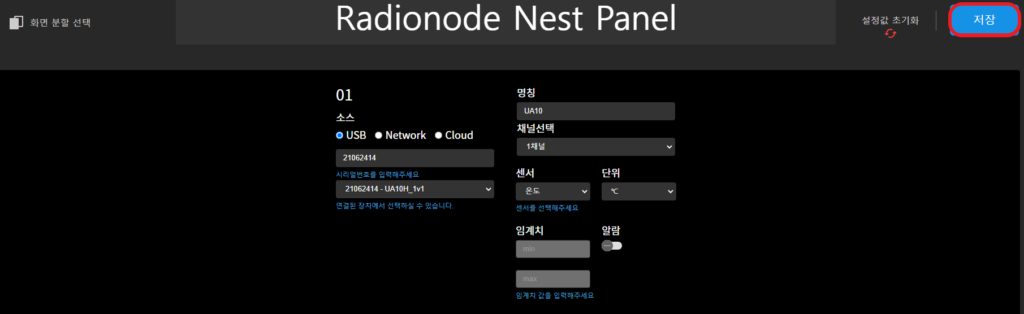
위와 같이 설정을 다 마쳤다면 오른쪽 상단 저장을 눌러 모니터링 화면으로 넘어갈 수 있습니다.
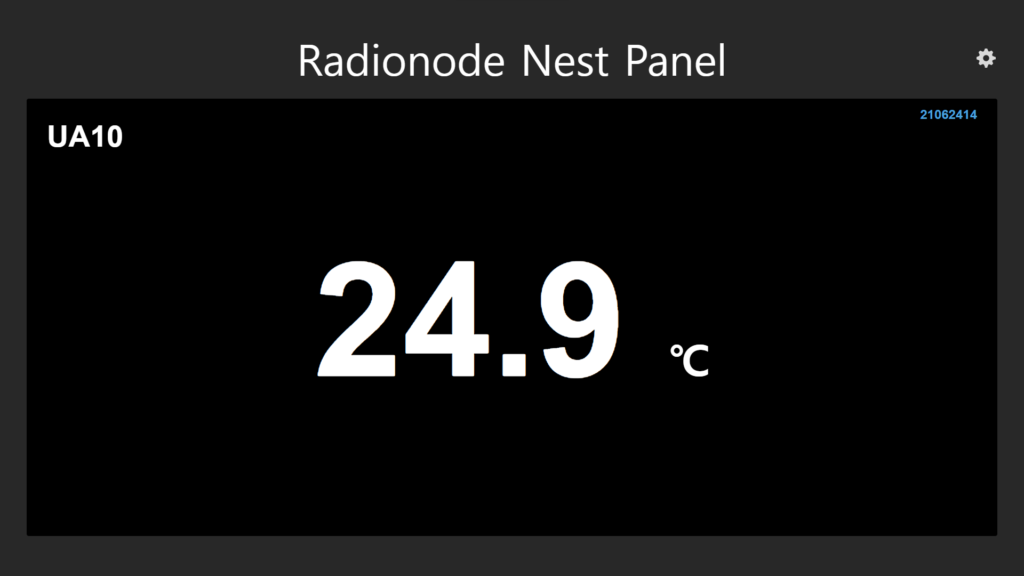
위 사진처럼 상단에는 제목과 왼쪽 위에는 센서 이름과 오른쪽 위에는 시리얼 번호 가운데엔 센서의 값과 단위가 표현됩니다.
화면 분할 설정으로 돌아가고 싶으시면 오른쪽 상단 톱니바퀴 아이콘을 눌러 돌아갈 수 있습니다.
3. 기타 기능
1.알람을 설정하고 싶으시면 화면 분할 설정 화면에서 알람 문구 아래 스위치를 눌러 활성화 시키고 임계치의 Min / Max 값을 기입하여 설정 할 수 있습니다.
2.설정을 지우고 싶으시면 오른쪽 상단 설정값 초기화 아이콘을 눌러 초기화 할 수 있습니다.
3.화면 분할 선택으로 다시 돌아가고 싶으시면 왼쪽 상단 아이콘을 눌러 다시 돌아갈 수 있습니다.
Nest Panel 프로그램 및 패널 도입 문의 – 영업팀 민종근 매니저 010-7502-4359